
Как установить моды на MCPE? Думаю, каждый игрок Minecraft Pocket Edition задавался данным вопросом. В наше время для МКПЕ существует множество различных модификаций, а информации о том, как их устанавливать на Ваш девайс очень мало. Что же, сегодня мы вместе с Вами разберем этот волнующий всех игроков Minecraft PE вопрос.
Со времен выхода Minecraft Pocket Edition появилось множество разработчиков различных дополнений (модов, карт, текстур, шейдеров, скинов и многого другого). Но сегодня мы с Вами разберем вопрос — Как установить моды на MCPE?. Дело в том, что информации на данную тему в интернете очень мало, а если она и есть, то изложена в очень краткой форме. Мы же постараемся изменить это.
Как установить моды на Minecraft PE?
На данный момент существует три типа файлов для установки модов в нашу с Вами замечательную и любимую игру: .mcpack, .zip, и .mcaddon. Но сегодня мы разберем установку лишь для двух типов файлов — .mcpack/.zip.
Как установить мод на Minecraft PE? | .mcpack .mcaddon
- В любой публикации с модами существует два типа файлов. В данном случае мы выбираем файл с расширением «.mcpack».
- Скачайте выбранный Вами файл на Ваше устройство.
- Откройте скачанный файл. Этим действием Вы запустите установку необходимых нам компонентов из выбранного мода.
- Далее Вам нужно зайти в Minecraft Pocket Edition и открыть настройки игры.
- В настройках нам необходимо установить для нужного мира скачанные «наборы ресурсов» и «наборы дополнений».
- Вы должны выбрать все компоненты, представленные данным модом.
- После чего перезапустите клиент Майнкрафт ПЕ.
- Готово! Теперь Вы можете наслаждаться скачанным Вами модом в полной мере!
- В нужной Вам публикации скачайте файл с пометкой «.zip».
- Скачайте файл с данной пометкой, после чего следуйте в раздел Вашего телефона под названием «Загрузки».
- Извлеките все файлы из архива в папку, расположенную по данному пути: «/games/com.mojang/behavior_packs/».
- Переместите папку (чаще всего с пометкой resource) в раздел: «/games/com.mojang/resource_packs/».
- Запустите клиент Minecraft PE.
- Далее Вы должны создать новый мир, либо редактировать существующий (в зависимости от того, в какой мир Вы хотите установить необходимое дополнение).
- Для выбранного Вами мира Вы должны установить «пакет ресурсов» и «пакет поведения». Чаще всего они имеют определенную пометку и соответствуют названию папки.
- Готово! Данными действиями Вы установили необходимый Вам аддон в интересующий Вас мир Майнкрафт ПЕ.
Думаю, что изучив данную информацию, Вы больше не будете иметь проблем с установкой модов для Minecraft Pocket Edition. А самое важное, что всё изобилие существующих модов Вы можете найти на нашем сайте в разделе «Моды для Minecraft PE». Обязательно ждем Вас там, ведь только у нас Вы можете найти абсолютно бесплатные моды высшего качества для Майнкрафт Покет Эдишн!
Как установить моды адоны текстуры в Майнкрафт пе pocket edition zip/mcpack
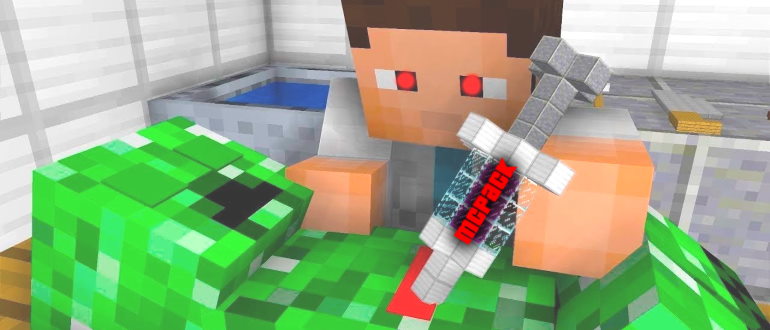
В данной инструкции детально (со скриншотами) показан процесс установки модов в формате .mcpack и mcaddon которые можно устанавливать в игру Minecraft семейства Bedrock Edition (Pocket Edition) для Android, iOS и Windows 10.
Моды, аддоны, дополнения (их можно называть по разному, содержимое от этого не меняется) — это специальные файлы, с помощью которых можно изменить игровой процесс Майнкрафта, ввести в его миры новые мобы или предметы, а также делать некоторые другие изменения.
Всегда читайте краткую инструкцию по установке мода на его странице — там могут быть дополнительные сведения по установке и использованию данного конкретного аддона.
Также внимательно смотрите на поддерживаемую версию Майнкрафта (как правило она указывается в квадратных скобках возле каждого файла мода). Если версия игры будет иной, чем та, что установлена на вашем устройстве, мод скорее всего работать не будет или будет работать с ошибками.
Ниже мы подробно рассмотрим установку модов на Android, iOS и Windows 10. В зависимости от операционной системы процесс немного отличается (хотя и не очень).
Установка файлов mcpack или mcaddon на Android
Скачайте файл или файлы мода на свой телефон или планшет.
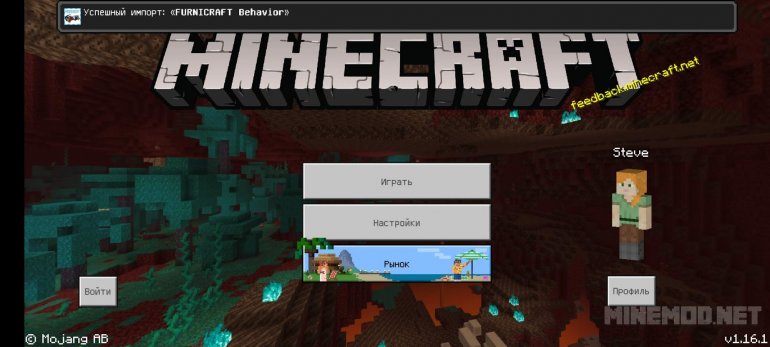
Если после нажатия на файл устройство сообщает, что его тип не распознан — скачайте и установите какой-то файловый менеджер для Андроид (например, ES Проводник), найдите файлы в нем и нажмите на них. После этого должна появится возможность открыть файлы с помощью Minecraft.
После установки мода (и его ресурс-пакета, если такой есть), в окне создания или редактирования мира перейдите во вкладку «Наборы ресурсов». Найдите пакет и нажмите на него, а затем на кнопку «Активировать» для активации. Затем перейдите во вкладку «Наборы параметров» и проделайте тоже самое там.
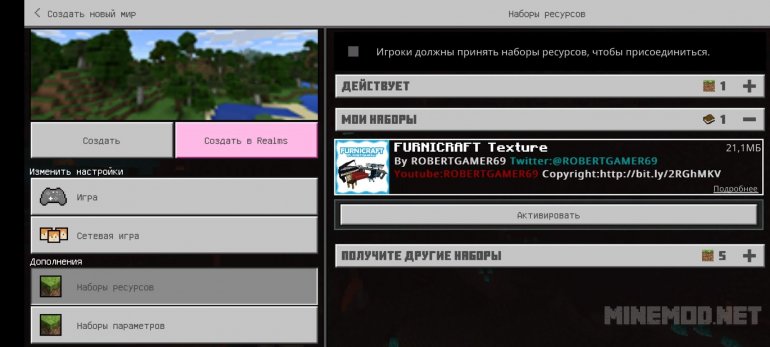
Мод установлен. Зайдите в игру и удостоверьтесь в этом!
Установка файлов mcpack/mcaddon на iOS (iPhone/iPad)
Нажмите на ссылку для скачивания файла аддона, который хотите установить на своем iPhone или iPad. Устройство предложит открыть файл при помощи Minecraft.
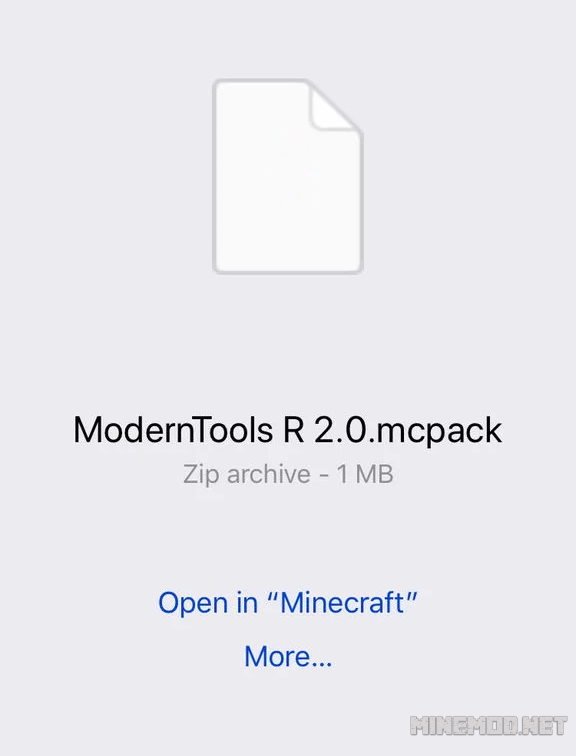
Нажмите «Открыть в Minecraft», после чего игра откроется с выбранным файлом. Появится уведомление об успешном импорте набора. В зависимости от типа пакета, как и на Андроиде, мод нужно будет включить во вкладках «Наборы ресурсов» и «Наборы параметров» мира.
Установка файлов mcpack и mcaddon на Windows 10
Скачайте файл или файлы мода на свой компьютер.
После установки дополнения нужно, как и в предыдущих примерах, включить мод и ресурс-пак в настройках мира.
Пригодилась ли вам наша инструкция? Все ли понятно в ней? Может у вас возникли вопросы, замечания или предложения… Выскажите их в комментариях!
Эта подробная пошаговая инструкция по установке текстур для Майнкрафт на Android смартфоны и планшеты поможет быстро установить текстурпак на любое устройство под управлением Android.
В качестве примера мы выбрали набор текстур Stardew Valley, вы можете пошагово повторить инструкцию или сразу выбрать другой текстурпак.
Пошаговая инструкция по установке текстур на Андроид
Первым делом, потребуется установить отдельный Файловый Менеджер для Android устройств. Например этот или альтернативный вариант.
Даже если у вас уже имеется встроенный файловый менеджер, мы настоятельно рекомендуем установить одно из приложений по ссылкам выше, так как они протестированы и точно умеют работать с файлами для Майнкрафт ПЕ.

Скачайте текстуры на свой смартфон, указав и запомнив путь для сохранения файлов.

Если вы устанавливаете новые текстуры впервые, перейдите в раздел с игрой Minecraft → games → com.mojang и создайте новую папку «resource_packs».

Переместите скачанный файл с текстурами (он будет иметь расширение .mcpack) в только что созданную папку по адресу Minecraft → games → com.mojang → resource_packs.
Нажмите на скачанный файл с текстурами и выберите пункт «Открыть с помощью» → «Minecraft»
Игра автоматически запустится и начнет процесс импорта текстур. Дождитесь окончания обработки и перейдите в пункт «Настройки».

В разделе настроек найдите пункт «Глобальные ресурсы» и выберите установленный текстурпак, после чего нажмите кнопку «Активировать».

Готово! Вы только что установили новые Майнкрафт текстуры на Андроид!
Если вы хотите играть на уже созданной карте с новыми текстурами, перейдите в настройки и мира и дополнительно включите их, в разделе «Наборы ресурсов».
Вопросы и ответы
Я все сделал по инструкции, но в моем мире все осталось по-прежнему.
Убедитесь в том, что вы перешли в настройки мира и активировали нужный вам текстурпак. Если вы создаете новый мир, то текстуры также должны быть заранее включены в настройках мира.
Также, вы можете перейти в настройки игры и включить нужные текстуры в графе «Глобальные ресурсы».
Мой друг установил текстуры и создал сервер, как мне автоматически скачать их к себе на смартфон?
Зачем нужно копировать текстурпак после скачивания, если его можно просто перенести?
Вы абсолютно правы! Так будет даже быстрее и проще. Скачанный текстурпак можно перенести в папку с игрой, выбрав пункт «Перенести» и указав путь Minecraft → games → com.mojang → resource_packs.
Сделал все как написано, включил текстуры в настройках игры и мира, но все равно не вижу изменений.
Подобные ошибки довольно редки, но все-таки могут встречаться. Они могут быть связаны с устаревшей версией текстурпака, который перестал быть совместимым с Майнкрафт ПЕ после выхода обновления. В таком случае, можно дождаться обновления набора текстур до актуальной версии или подобрать себе другой текстурпак.

Как нам всем известно, уже довольно-таки давно, в версии Minecraft Pocket Edition 0.16.0 появилась такая возможность как установка модов на игру. Но многие игроки, до сих пор не знают о том, как же все-таки устанавливать данные моды. Именно об этом я расскажу в сегодняшнем гайде.
Сначала давайте поговорим о том, что такое Аддон? Аддон — своего рода текстурпак, который изменяет всего-лишь, но отчасти и заменяет механику предмета или же моба, на которого устанавливается определенный аддон.
Установка .mcpack на Андроид
Первым делом, вам потребуется закачать себе на девайс мод, который вы хотели бы установить на свой Minecraft Pe. У нас на сайте вы сможете найти огромное количество модов если нажмете сюда.
Допустим я захотел установить мод под названием Jurassic Craft. Сначала, я конечно же скачал его себе на смартфон в формате .mcpack. Скорее всего, вы скачаете два файла, первый из них отвечает за установку самого мода, а второй за установку пакета текстур для данного мода.
Далее заходите в любой проводник, который доступен у вас на смартфоне и открывайте папку загрузок, то есть вам нужно будет зайти туда, куда вы все скачали.

Теперь нужно просто запустить эти файлы по очереди, и у вас все само установится.


Дело осталось за малым. Далее просто при создании мира или же запуске уже созданного, просто перейдите в Набор ресурсов и найдите нужный вам пакет текстур, который вы установили. Далее нажимаете на него, он добавился и осталось нажать на кнопку ‘+’, после чего он активируется.


Если вы вдруг захотели прочитать описание установленного вами мода, то вы можете нажать на нужный вам пакет-текстур, и там будет его описание.

Все, что вы проделали с пакетом текстур, теперь вы должны проделать с самим модом во вкладке Набор параметров.

После чего, вам осталось просто запустить мир и играть с установленным модом.

Установка .mcpack на АЙОС
Если вы обладатель IOS, то здесь все намного проще. Когда вы будете открыть скачанный вами файл, просто нужно будет нажать эту кнопку и все.

Хочу сразу предупредить о том, что карты для Minecraft Pocket Edition устанавливаются абсолютно так же как и моды.
- Bv family что это за программа на андроид
- Что означает cam vin на android магнитоле
- Как сделать будильник громче на андроид
- Как отформатировать планшет андроид
- Osm карты для андроид без ограничений
Источник: telefony-gid.ru
Как установить моды для Майнкрафт ПЕ?

Хотим рассказать новичкам, как устанавливать моды для Майнкрафт на Андроид. Так вышло, что, несмотря на начало выпуска пользовательских модов сразу с выходом MCPE, официальным дополнительным контентом их стали признавать лишь недавно. Именно поэтому многие ещё ни разу не устанавливали себе моды на Майнкрафт ПЕ. Ниже мы подробно рассказываем как установить моды на Minecraft PE.
Как установить файлы .MCPack, .MCWorld на MCPE
Эти расширения самые популярные среди модов для Майнкрафт ПЕ, потому что очень просты в установке. Нужно просто скачать файл, например с нашего сайта, найти его в папке для загрузок, и открыть. Установка начнётся сама по себе и не потребует дополнительных действий – просто заходите в игру, выбирайте нужный мод в настройках, и играйте.
Как устанавливать моды на Майнкрафт ПЕ .ZIP, .RAR
В последнее время часто встречаются архивированные моды с расширениями .ZIP и .RAR. С ними придётся немного повозиться, но ничего сложного. Выполните следующие действия:
1. Скачайте мод. Ваша версия игры должна быть не меньше, чем 0.16.0
2. Откройте файловый менеджер своего устройства и зайдите в папку с загрузками
3. Отыщите скачанный файл и распакуйте его, нажав на него длительно и выбрав «Извлечь в» («Extract to»)
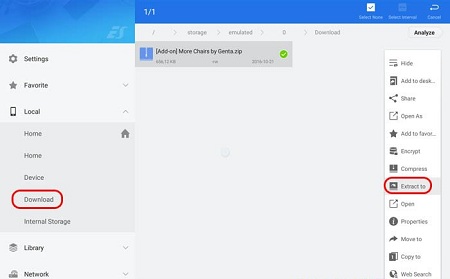
4. В открывшемся окне выберите папку для модов сразу или же распакуйте в текущую папку, а затем скопируйте файл в нужное место по пути: /games/com.mojang/
Важно обратить внимание, что контент внутри может быть разный – моды, текстуры, ресурсы и т.д. Для каждого из видов есть своя конечная папка:
Моды – behavior_packs
Карты – minecraftWorlds
Текстуры – resource_packs
ПАПКА, КОТОРУЮ НЕЛЬЗЯ ТРОГАТЬ – minecraftpe
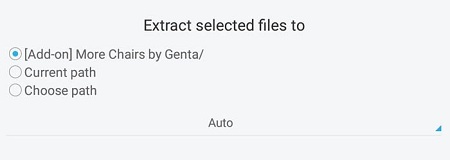
5. После переноса распакованной папки в нужную директорию, можно запускать игру и создавать новый мир, либо открывать редактор старого. Там нужно выбрать установленные вами элементы.

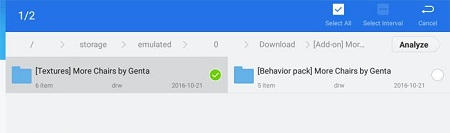
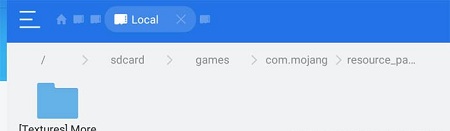
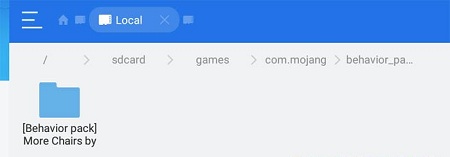

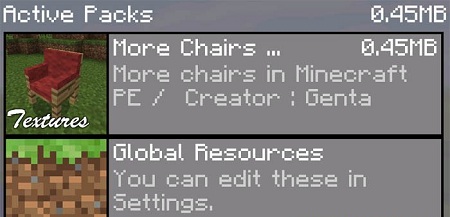
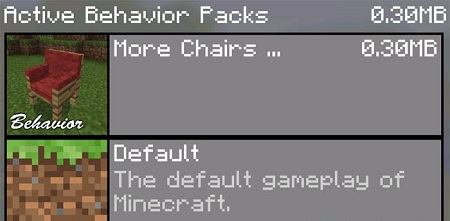
6. Теперь можно начать играть.

Установка файлов ModPE (BlockLauncher)
Данный тип самый сложный и неприятный, ведь для него понадобится специальная программа BlockLauncher PRO. Зато она позволит установить моды с расширениями .js и .modpkg.
1. Установите BlockLauncher
2. Зайдите на вкладу «Моды»
3. В игре вам также придётся посетить меню БлокЛаунчера и выбрать там надпись Manage ModPE Scripts
4. Далее следует нажать кнопку «Import»
5. Local storage
6. В папке Загрузки (Download) выбрать скачанный файл. Установка начнётся сама и не потребует вашего вмешательства
7. Можно играть
Источник: megamcpe.com
Как установить mcpack в майнкрафте на андроид


Если вы только недавно начали играть или не знаете, как установить моды Minecraft PE, эта статья будет очень интересна для вас. В ней мы постараемся внятно вам рассказать, как правильно устанавливать моды в Майнкрафт PE. Этот процесс очень прост и не потребует от вас специальных знаний и особых навыков.
Первое, что вам нужно, это установить BlockLauncher PRO на ваш планшетный ПК.
Файлы с модами идут в разрешении .js, так что если вы скачали архив вам нужно его распаковать или правильней сказать разархивировать в любое удобное место на вашем телефоне или планшете.
Начнем:
1. Запустите BlockLauncher PRO и нажмите в правом верхнем углу экрана значок с гаечным ключом и выберите «Настройки BL»;
2. В настройках найдите и установите переключатель «ModPE Script»
3. Снова нажмите на гаечный ключ и войдите в меню с названием «ModPE Script»»
4. Далее вам нужно выбрать путь, где находиться файл на вашем устройстве.
Второй вариант установки модов на Андроид, это в том случае файл мода имеет расширение .mcpack
1. Устанавливаем через Google Play ES Проводник
2. Открываем установленный ES Проводник и с помощью этого приложение открываем файл с расширением .mcpack
После проделанных действий на Андроиде откроется игра Майнкрафт ПЕ и начнется импорт мода в кубический мир, надпись про успешное дополнение мода в игру будет в самом вверху экрана игры.
3. Заходим в настройки игры, нажимаем «Глобальные настройки» и сбоку добавляем установленные моды, шейдеры и другие модификации, так что новый мод который был импортирован в игру находился в верхней части.
Процесс установки закончен, теперь можно запустить игру с помощью Блок лаунчера и резвиться в кубической игре Майнкрафт с новыми модами.
Блок Лаунчер для Андроид

Поддержи наш проект!
—>
 1Ch3qt2zq7DjPTKE3GGvQx7LoTMnNPyH3P |
 ltc1q5d3cskk7vt376l46ee0t357m6y0s3uyqz0hcq4 |
 Z767492101677 |
—>
- Как установить карты Minecraft PE на Андроид
- Как установить Optifine HD? Minecraft 1.18, 1.17
- Скачать мод Simple Furniture на Андроид для Minecraft PE 1.2.9
Источник: 100minecraft.ru